نصائح تهمك | 10 ميزات Tidal مخفية تعزز تجربة بث الصوتيات

10 ميزات Tidal مخفية تعزز تجربة بث الصوتيات
– سنقوم بتوضيح الكثير حول هذا الخبر من خلال تسليط الضوء على اهم النقاط التي تساعدكم في الحصول على المعلومة بسهولة كما عودناكم في مدونة el3rosa
تتمتع خدمة بث الموسيقى في Tidal بحق واحدة من أفضل المواقع في أفضل خدمات بث الموسيقى التي اختبرناها. تخطي العرض المجاني ، لأن السبب الرئيسي لاستخدام Tidal هو تشغيل الصوت عالي الدقة بدون خسارة ، إلى جانب العديد من الميزات التي تعزز الخدمة وتجربة المستخدم التي ربما لم تكن على دراية بها.
مقابل 9.99 دولارًا أمريكيًا شهريًا ، تقدم طبقة HiFi دفقًا بجودة الأقراص المضغوطة بسرعة 1411 كيلو بت في الثانية على غرار Apple Music. في حين أن مستوى HiFi Plus الذي يبلغ 19.99 دولارًا شهريًا قد يبدو حادًا بعض الشيء ، إلا أنه يتيح الوصول إلى ملايين المسارات الصوتية عالية الدقة التي يتم بثها بسرعة تصل إلى 9216 كيلو بت في الثانية باستخدام تنسيق الصوت MQA (Master Quality Authenticated). كما يتيح الوصول إلى محتوى الصوت المكاني بتنسيقات Dolby Atmos و Sony 360 Reality Audio أيضًا.
هناك الكثير لاستكشافه مدفونًا في الواجهة ، بما في ذلك الصوت التكيفي والإعدادات اللاسلكية المخصصة ووضع DAC (المحول الرقمي إلى التناظري) الخاص. حتى أنني وجدت تطبيقًا رائعًا تابعًا لجهة خارجية يجعل نقل قوائم التشغيل إلى Tidal أمرًا سهلاً.
تابع القراءة لمعرفة ما اكتشفته واتبع نصائحي أدناه لمساعدتك في تحقيق أقصى استفادة من اشتراكك في Tidal.
إذا لم تكن مشتركًا بالفعل ولكنك تريد تجربة بعض الميزات التي ذكرتها ، فقم بالتسجيل للحصول على نسخة تجريبية مجانية مدتها 30 يومًا وجربها بنفسك.

1. حدد الإعداد الرئيسي في تطبيق الهاتف المحمول
يمكن للمستخدمين اختيار ما إذا كانوا يريدون دفق الموسيقى عبر بيانات الجوال أو شبكة Wi-Fi. حدد الخيار الأخير دائمًا لأنه يوفر معدلات بت أسرع واتصالًا ثابتًا. والأهم من ذلك ، يجب عليك تغيير إعداد البث إلى Master لأداء جودة الاستوديو. انتقل إلى قائمة الإعدادات للوصول إلى خيار البث وحدد Master.
لسماع محتوى MQA بكل مجدها ، ستحتاج إلى مجموعة من سماعات الرأس أو نظام موسيقى منزلي يمكنه التعامل بشكل كامل مع دقة أعلى تصل إلى 24 بت / 192 كيلو هرتز ، لذلك قد تحتاج إلى التفكير في ترقية أجهزتك. تحقق من هذه الخيارات الممتازة من أفضل سماعاتنا الصوتية.
- الإعدادات> التدفق> الرئيسي
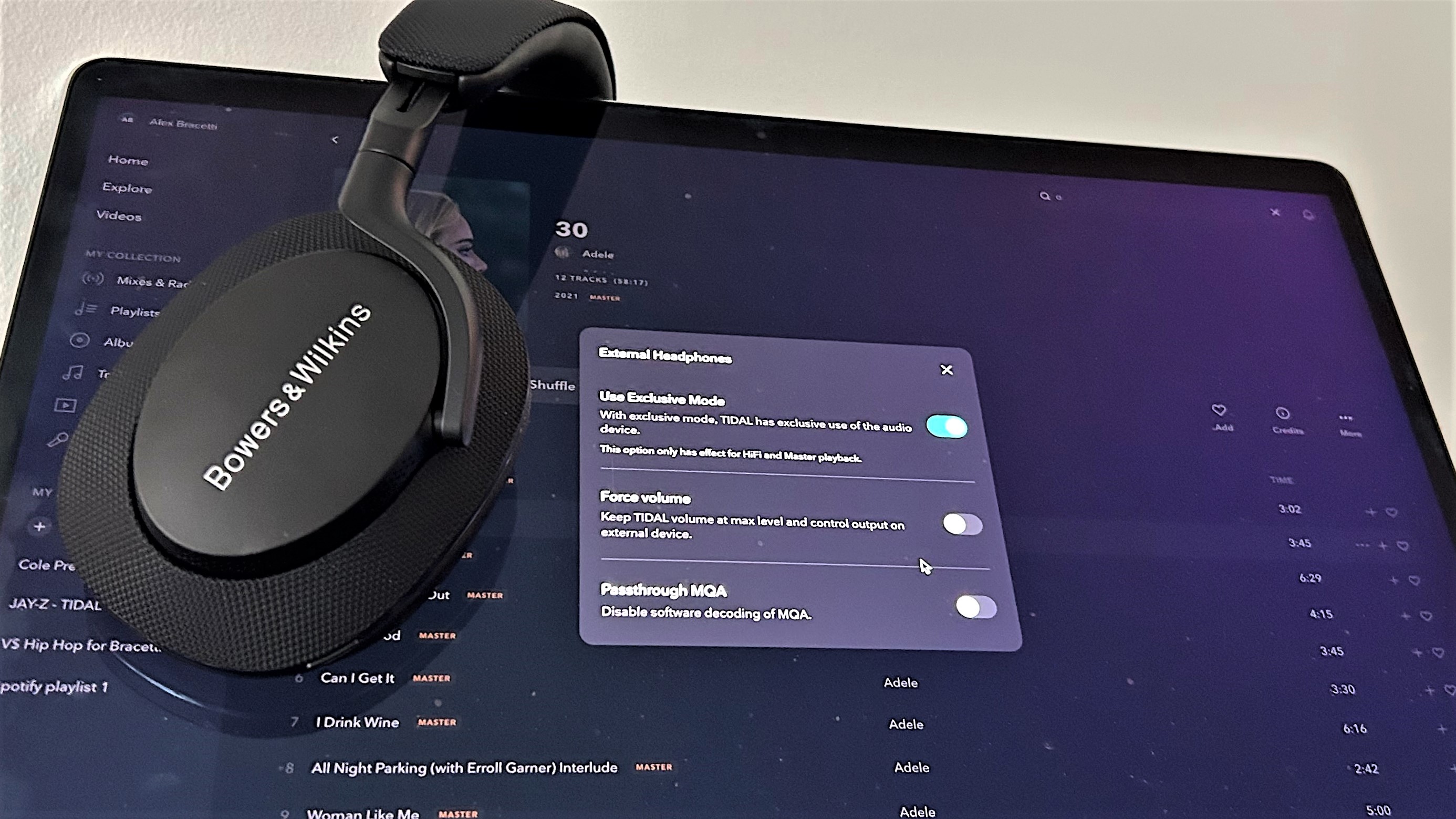
2. استخدم الوضع الحصري على سطح المكتب
يُشار إليه أيضًا باسم Hog Mode ، حيث يقوم Tidal’s Use Exclusive Mode بإغلاق معالجة الصوت على سطح المكتب الخاص بك ويسمح لـ Tidal بالتحكم في التشغيل بأعلى جودة. كيف ذلك؟ إنه يتجاوز جهاز مزج الصوت في نظام التشغيل ، مما يمنح Tidal الإذن لتعيين معدل البت المحدد ومعدل العينة المتعلق بالملفات الصوتية للموسيقى التي تقوم بتشغيلها من خدمة البث.
تأكد من تنزيل تطبيق Tidal لسطح المكتب. بمجرد الانتهاء ، اتبع الخطوات أدناه لتجربتها.
- إخراج الصوت (رمز مكبر الصوت أسفل يمين مشغل الموسيقى)> المزيد من الإعدادات> تمكين استخدام الوضع الحصري
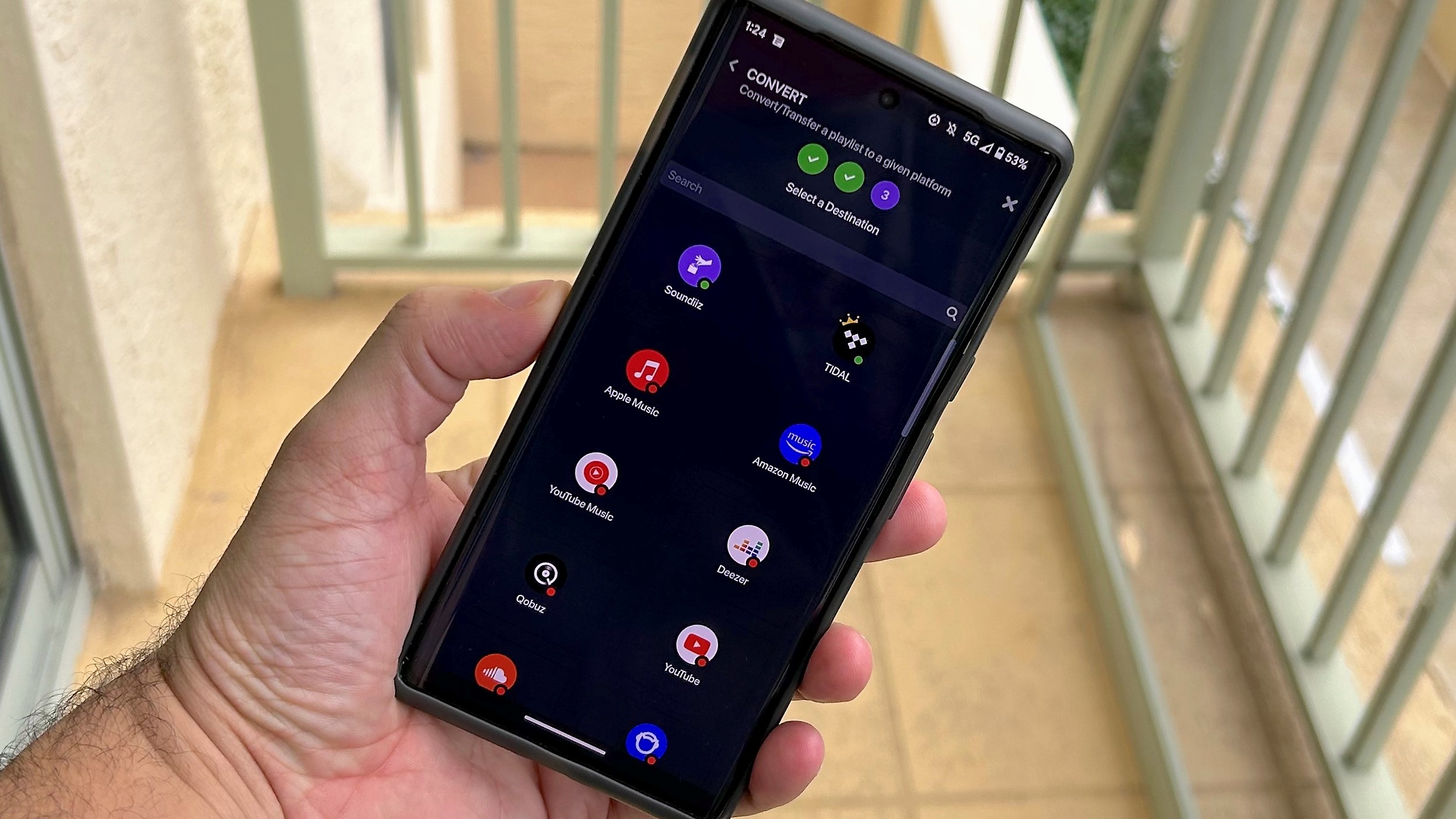
3. نقل قوائم التشغيل الخاصة بك من خدمة أخرى
إذا قمت بإنشاء قائمة تشغيل من المقطوعات في خدمة ما ولكنك تريد تشغيل نفس المقطوعات على أخرى ، فقد تشعر أن هناك الكثير من العمل غير الضروري لإعادة إنشاء قائمة تشغيل لجميع المسارات نفسها مرة أخرى. وأنت على حق. لكن لحسن الحظ ، لدى Soundiiz طريقة للتغلب على هذا. يمكن لهذا المتصفح المجاني وتطبيق Android الاتصال باشتراكات Apple Music و Spotify وغيرها من خدمات بث الموسيقى لنقل قوائم التشغيل المحددة إلى Tidal. بمجرد الإعداد والاتصال بحسابات خدمة البث بشكل صحيح ، تعمل العملية بسرعة وتكون فعالة للغاية.
تجدر الإشارة إلى أنه قد لا يتم العثور على مسارات عرضية على Tidal ، ربما بسبب ملف الموسيقى في قائمة التشغيل الذي نشأ من عنوان ليس في مكتبة Tidal ، لذلك قد تكون هناك حاجة أحيانًا لإضافة هذا يدويًا بمجرد اكتمال النقل.
هناك الكثير من البرامج التعليمية على Soundiiz لإرشادك خلال الخطوات لإعداد النقل من خدمة البث الخاصة بك ، أو اتبع الخطوات السريعة أدناه.
- قم بتنزيل تطبيق Soundiiz> تسجيل الدخول> القائمة> حدد قوائم التشغيل> تحويل> تأكيد قوائم المسارات> حدد Tidal كوجهة
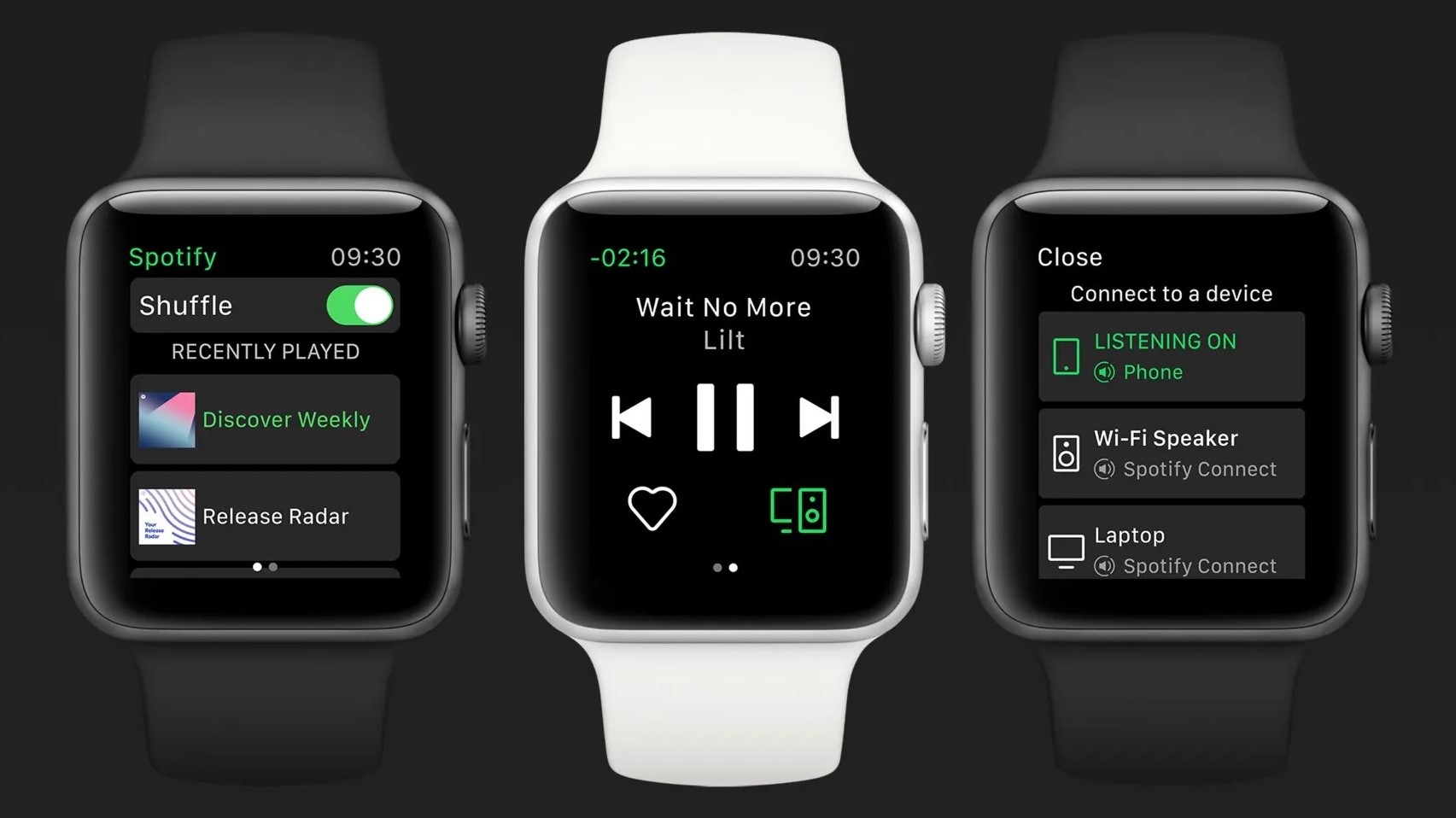
4. استمع إلى مسارات المد والجزر على ساعة آبل
إذا كنت تمتلك واحدة من أفضل ساعات Apple ، فربما تعرف بالفعل أنها تدعم تطبيق Tidal. هذا يعني أنه يمكنك الاستمتاع بمكتبة الموسيقى الضخمة الخاصة بخدمة البث دون أن تكون مرتبطًا بجهاز iPhone. يمكنك التحكم في التشغيل وتنزيل قوائم التشغيل على معصمك ، وكذلك الاستماع في وضع عدم الاتصال دون اتصال لاسلكي.
وفقًا لعنوان أختنا What Hi-Fi ، فإن تطبيق الموسيقى Tidal لـ Apple Watch يحد من تدفقات الموسيقى إلى 96 كيلو بت في الثانية (يفتح في علامة تبويب جديدة)، ولكن هناك على ما يبدو حلولاً لتحسين جودة البث. تطبيقات الطرف الثالث مثل AudFree (يفتح في علامة تبويب جديدة) تسمح لك بسماع وحفظ مسارات MQA Tidal مع جميع البيانات الوصفية المحفوظة. يقوم البرنامج بتنزيل أغاني Tidal على جهاز كمبيوتر ، ونقل التنزيلات في وضع عدم الاتصال إلى iPhone ، ومزامنة الموسيقى مع Apple Watch.
- قم بتنزيل تطبيق Tidal من متجر التطبيقات> انتقل إلى link.tidal.com> استخدم الرمز الظاهر على Apple Watch> حدد “تم”
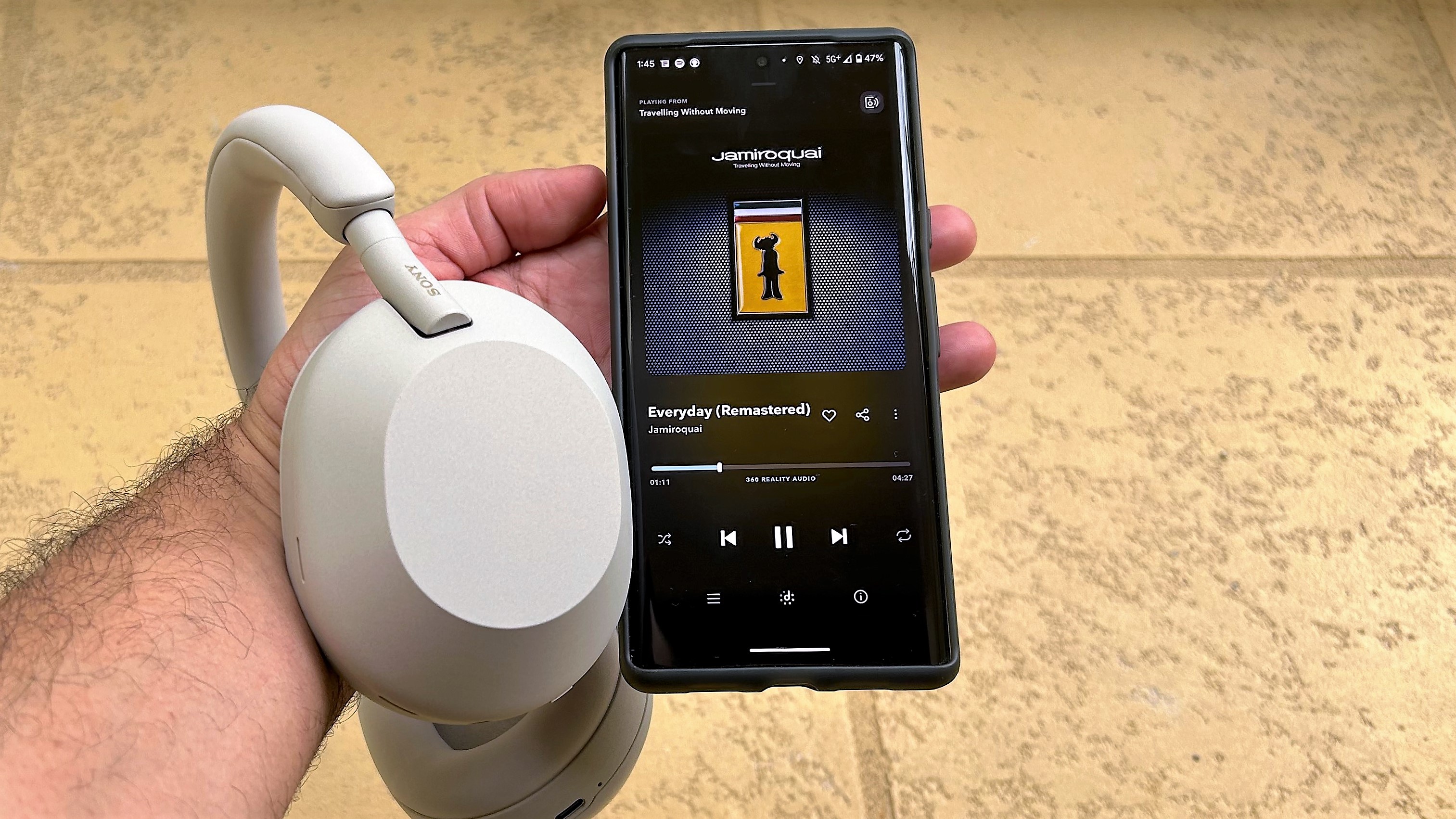
5. استمتع بمحتوى Sony Reality Audio من خلال تطبيق Tidal
تم تحسين Tidal لمنصة Sony Reality Audio. تأخذ هذه الميزة الأصوات الفردية مثل الآلات ، والمؤثرات الخاصة ، والغناء وتضعها في مجال صوتي كروي بزاوية 360 درجة للاستماع الغامر. يمكن لأعضاء Tidal HiFi Plus الذين لديهم موديلات متوافقة مثل أفضل سماعات Sony تمكين تقنية الصوت المكاني القائمة على الكائنات في تطبيق Tidal. تحتوي منطقة البحث على قسم Sony 360 Reality Audio مخصص يسرد جميع المحتويات المدعومة.
يتيح لك تطبيق Sony Headphones Connect أيضًا تخصيص الصوت ويحتوي على العديد من أدوات التخصيص لتحسين الصوت عبر جميع منصات الوسائط.
- مجموعتي> الإعدادات> الجودة> 360 Reality Audio

6. استخدام اتصال المد والجزر
Tidal Connect هي ميزة مجانية مشابهة لـ Spotify Connect من حيث أن جهاز التشغيل ، مثل نظام موسيقى لاسلكي متوافق مثل Sonus faber Omnia ، متصل عبر شبكة Wi-Fi (أو سلكيًا عبر Ethernet). يصبح تطبيق Tidal على هاتفك الذكي أو جهازك اللوحي جهاز تنقل بشكل فعال للعثور على طريقك حول مكتبة الموسيقى الكاملة في Tidal بما في ذلك محتوى Dolby Atmos و Masters.
التوافق مع Tidal Connect (يفتح في علامة تبويب جديدة) يمكن العثور عليها في عدد متزايد من مكونات دفق الموسيقى وأنظمة الموسيقى المدمجة ، وهي خيار الاتصال الأكثر موثوقية وعالية الجودة لتدفقات الموسيقى عالية الدقة.
- قم بتشغيل الأغنية> انقر على شريط “التشغيل الآن”> حدد إخراج الصوت (رمز مكبر الصوت أسفل يمين مشغل الموسيقى)> اختر جهاز الإخراج في قائمة المحدد

7. حفظ مسارات المد والجزر على بطاقة SD
يمكن لمشتركي Tidal HiFi و HiFi Plus تنزيل ألبومات وأغاني وقوائم تشغيل عالية الدقة للاستماع إليها في وضع عدم الاتصال. ومع ذلك ، يمكن أن تكون هذه الملفات الصوتية كبيرة الحجم للغاية ، وسوف تستهلك المسارات التي يتم التقاطها مساحة التخزين على الأجهزة المحمولة ، مما يترك مساحة صغيرة لتخزين الوسائط الأخرى مثل الأفلام والصور.
إذا كان هاتفك الذكي أو جهازك اللوحي به فتحة بطاقة ذاكرة رقمية ، فاختر بطاقة SD واحفظ كل هذا المحتوى عليها. تذكر فقط تحديد خيار بطاقة الذاكرة بدلاً من الذاكرة الداخلية لهاتفك الذكي عند البحث عن المسارات المراد تشغيلها.
- الإعدادات> المحتوى الخاص بي> وجهة التنزيل
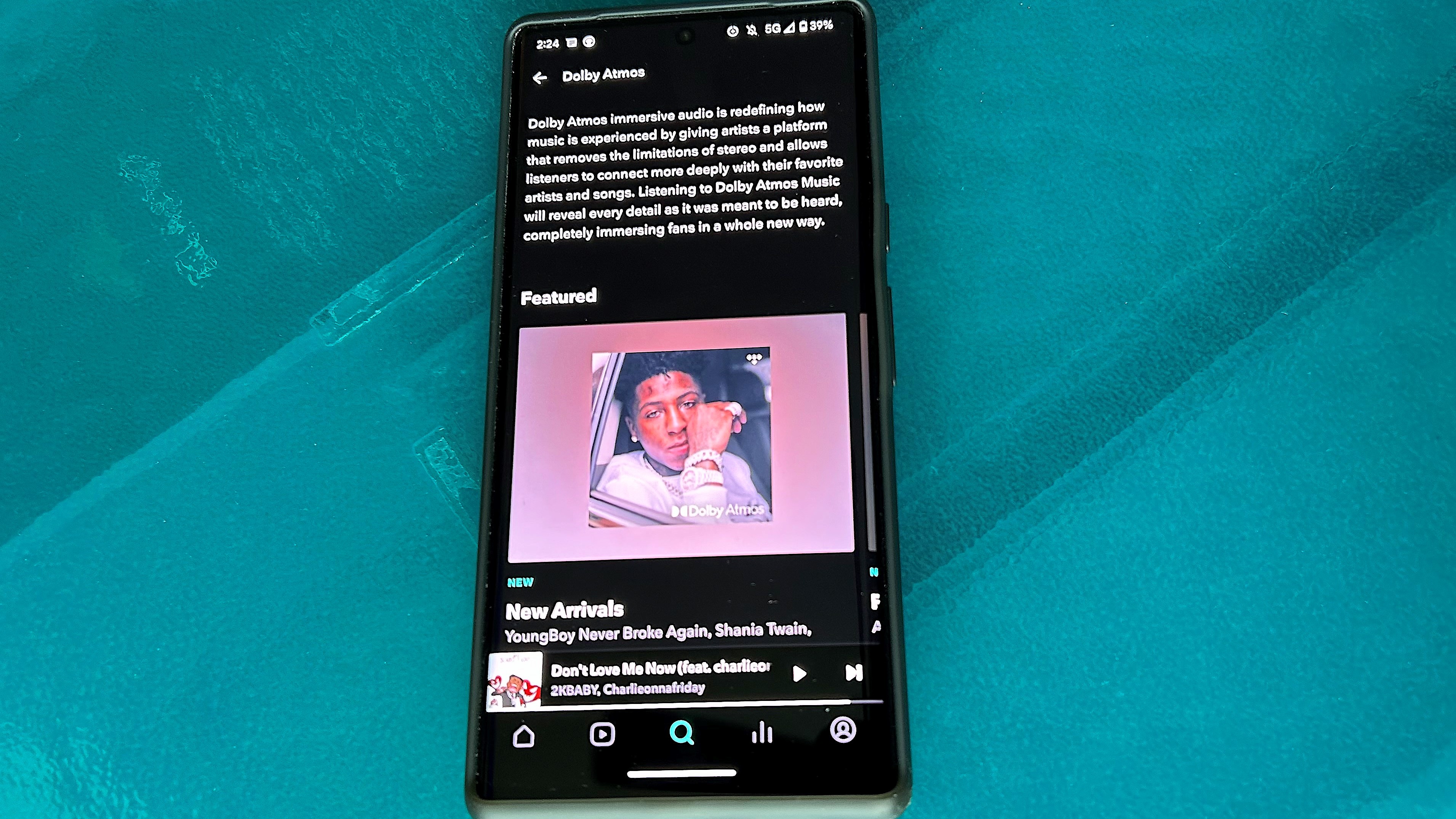
8. انغمس في محتوى Dolby Atmos
لم يقم Tidal بأعظم مهمة في عرض محتوى Dolby Atmos الموجود في مكتبته ، لكنك ستحتاج إلى اشتراك HiFi Plus وجهاز متوافق مع Atmos. أسهل طريقة للعثور على المحتوى الغامر هي إجراء بحث عن “Dolby”. سترى علامة تبويب النوع تستضيف عدة قوائم تشغيل وإصدارات جديدة وآلاف المقاطع الصوتية.
- اضغط على أيقونة البحث> اكتب “Dolby Atmos> اختر قائمة تشغيل
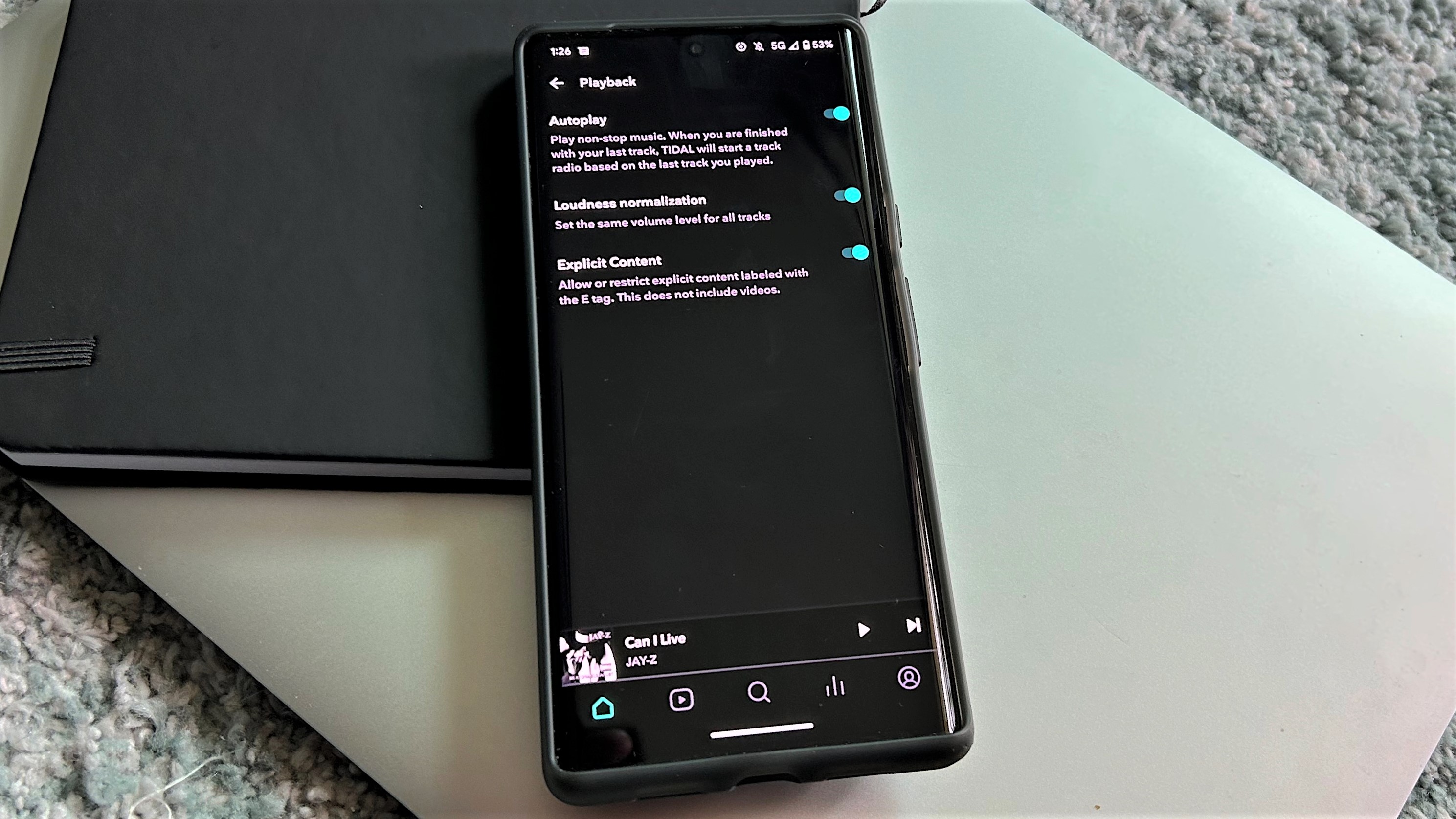
9. سماع الأغاني مع تطبيع الجهارة
تم تصميم بعض المقطوعات الموسيقية بحيث تبدو أعلى من غيرها. علاوة على ذلك ، قد يؤدي الاستماع إلى الموسيقى بأحجام كبيرة إلى الإضرار بسمعك. ولكن ماذا لو كانت هناك ميزة لتعيين نفس مستوى الصوت لجميع المسارات؟ المد والجزر له واحد: تطبيع الجهارة. يؤدي هذا تلقائيًا إلى تسوية المسارات التي ربما تم إتقانها على مستويات مختلفة ، بحيث يتم مطابقتها بشكل أفضل.
دعم إصدار أقدم من هذه الميزة عنصر تحكم منزلق ما قبل أمبير لضبط جهارة الصوت. نأمل أن يعيدها Tidal في وقت ما.
- مجموعتي> الإعدادات> التشغيل> تسوية ارتفاع الصوت

10. يعطي Passthrough MQA صوت DACs Master الأقدم
العديد من DACs الأحدث تدعم MQA ، ولكن بالنسبة لعشاق الصوت مع DAC الأقدم ، هناك Passthrough MQA. يقوم هذا الإعداد بتعطيل برنامج MQA الذي يتكشف في Tidal ، مما يسمح لـ DAC الخاص بك بمعالجة تسجيلات Tidal Master.
مثل الوضع الحصري ، لا يمكن تمكين هذا إلا في تطبيق سطح المكتب Tidal. اضبط إعداد البث على Master واختر جهازك من قائمة إخراج الصوت. ثم اضغط على أيقونة مكبر الصوت في مشغل الموسيقى للوصول إلى المزيد من الإعدادات. قم بتشغيل Passthrough MQA وسيقوم DAC بإجراء فك تشفير صوت MQA بالكامل.
- الإعدادات> التدفق> الرئيسي
- الإعدادات> إخراج الصوت> حدد DAC
- إخراج الصوت (رمز مكبر الصوت في مشغل الموسيقى)> المزيد من الإعدادات> تمكين الوضع الحصري> تمكين العبور MQA
نتمنى ان نكون قد قدمنا لكي الطريقة بشكل سهل وبسيط بكل تفاصيلها اللي تساعدك في تطوير مطبخك ليصبح مثل مطابخ المحترفين في الطهي وبالهنا والشفا.
موقع el3rosa ينشر مقالات حصرية لكل ما يهم العروسة من تجهيزات الافراح كل ما يخص الازياء و الموضة والمجوهرات اخبار عن الصحة وجمال العروسة اخر اخبار افراح المشاهير. وصفات للتخسيس.
لمزيد من المتعة والترفيه يمكنكم زيارة باقي مواقع شبكتنا الاخبارية
أخر أخبار الرياضة و كرة القدم و البث المباشر للمباريات موقع 442.News
اخر اخبار التكنولوجيا و الهواتف الذكية و العملات الرقمية و الجيمز موقع Yellow
أخر أخبار الفن و الكيبوب موقع 24 ساعة ترفيه
أخبار العروسة جمال العروسة – العناية بالبشرة – العناية بالشعر – مكياج –
ازياء وموضة – وصفات للتخسيس – وصفات زيادة الوزن – وصفات طبيعية – وصفات ازالة الشعر
– تفسير الاحلام – حظك اليوم – صفات الابراج – وصفات للمطبخ وكل احتياجات العروسة – el3rosa
أخبار المستلزمات الطبية و معامل التحاليل الطبية و تجهيز معامل التحاليل و
انابيب تحضير البلازما – PRP – معلومات طبية موقع بست لاب
أخر اخبار K-POP VIDEOS K-POP k-pop music – black pink – BTC بالانجليزية موقع K-POP News
أخبار تطبيقات و العاب الاندرويد موقع Yakonta
ل اصحاب المواقع اداة فحص السيو المجانية Free SEO TOOL
خدمات انشاء المواقع حجز استضافة حجز دومين ارباح ادسنس ارباح يوتيوب
تحقيق دخل من الانترنت و المدونات ElKenz Agency وكالة الكنز





